
时间:2021-07-07 06:57:59 来源:www.win10xitong.com 作者:win10
有一些网友来告诉小编说win10系统根本就没有调节屏幕亮度选项的情况今天他突然就出现了,因为很多网友以前都没有遇到过win10系统根本就没有调节屏幕亮度选项的情况,所以都不知道解决它的办法。我们完全可以自己动手来解决win10系统根本就没有调节屏幕亮度选项问题,可以尝试以下小编的办法:1、打开电脑,然后点击电脑左下角win的图标。2、然后在弹出的界面,点击设置就轻而易举的解决好了。好了,下面就由小编带来详细处理win10系统根本就没有调节屏幕亮度选项的具体处理方式。
今日小编推荐系统下载:雨林木风Win10专业版
具体步骤如下:
1.打开电脑,然后点按电脑左下角的win图标。

2.在弹出的界面中,点击设置。
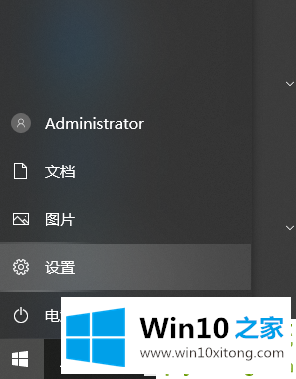
3.在窗口设置界面,点击系统。
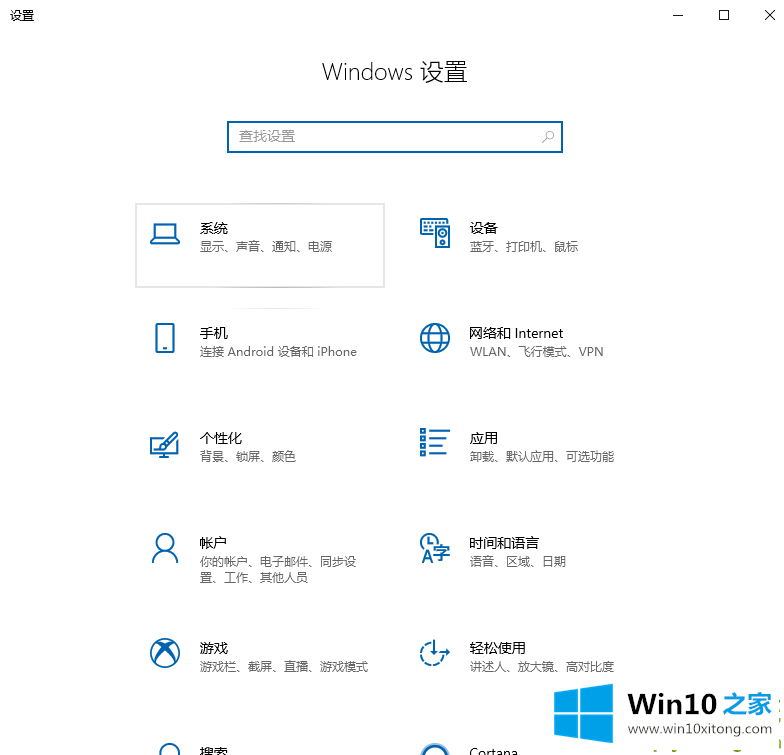
4.在跳转界面点击【高级显示设置】
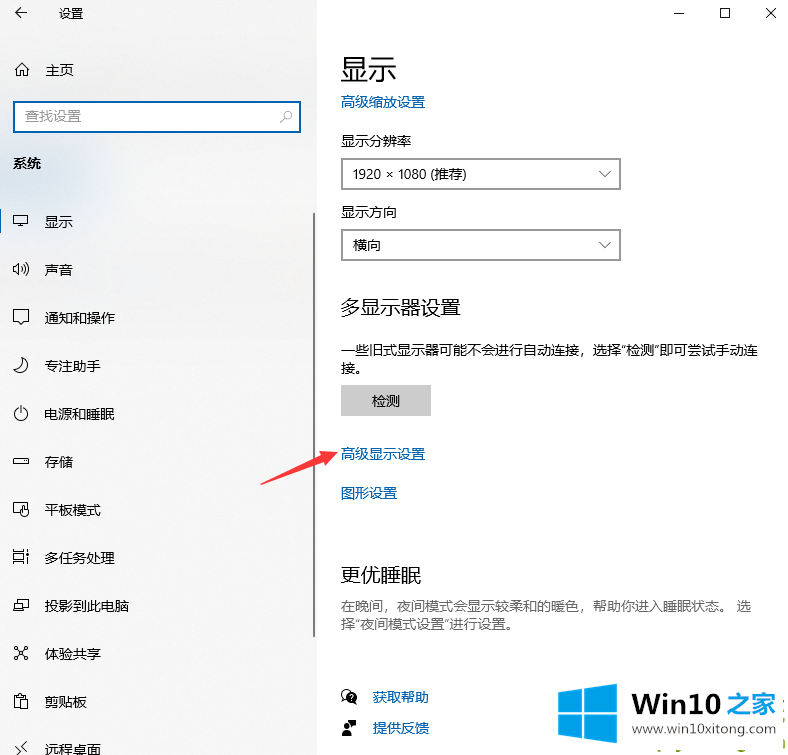
5.单击[显示器1的显示器适配器属性]
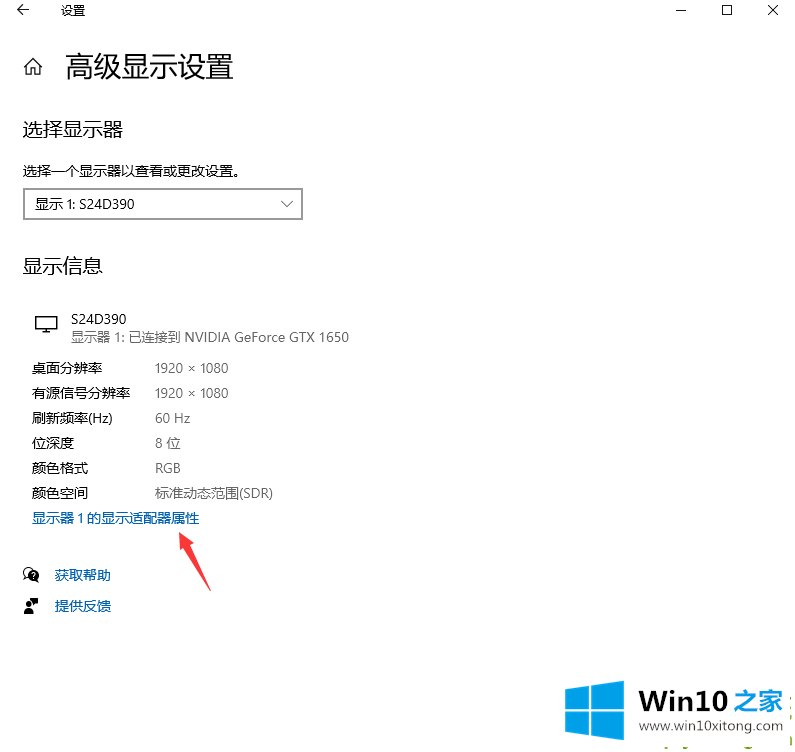
6.单击[色彩管理]
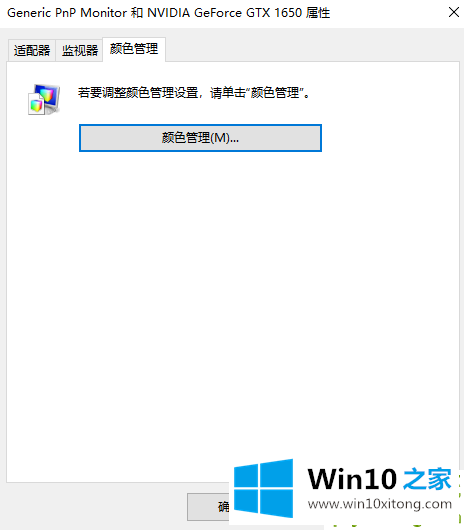
7.进入色彩管理后,点击【高级】。
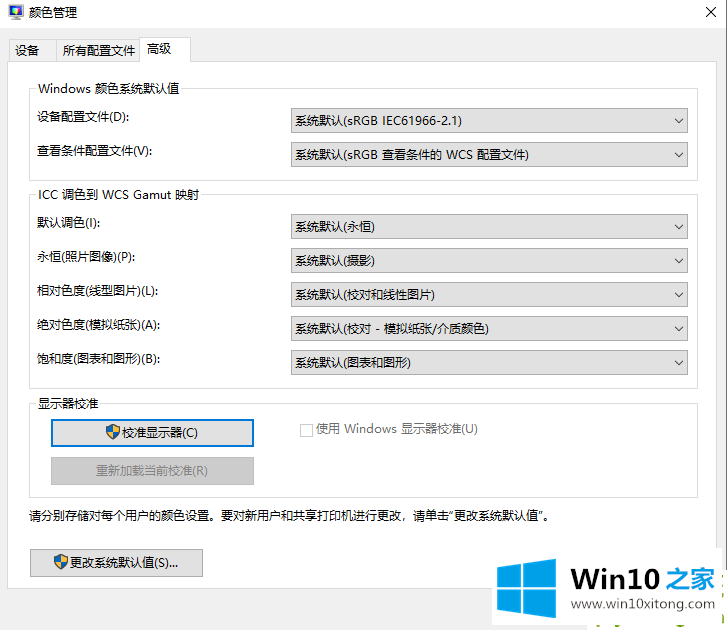
8.然后单击校准,并按照提示进行校准
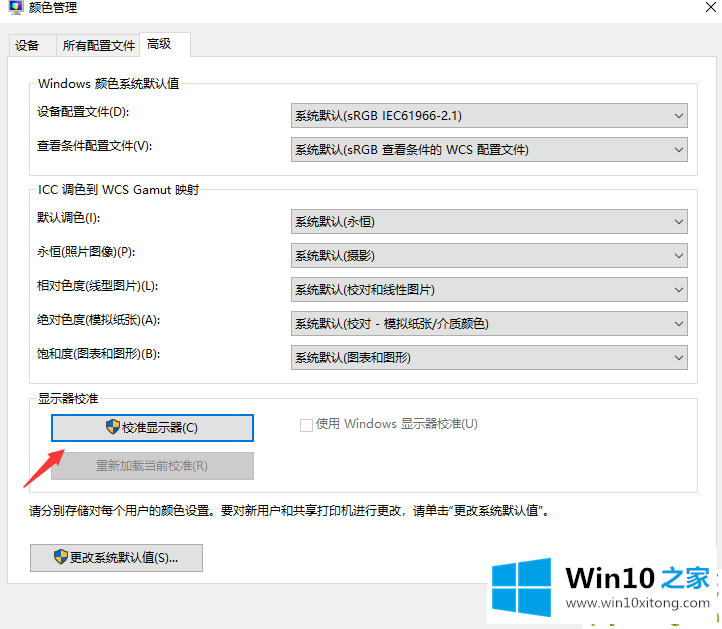
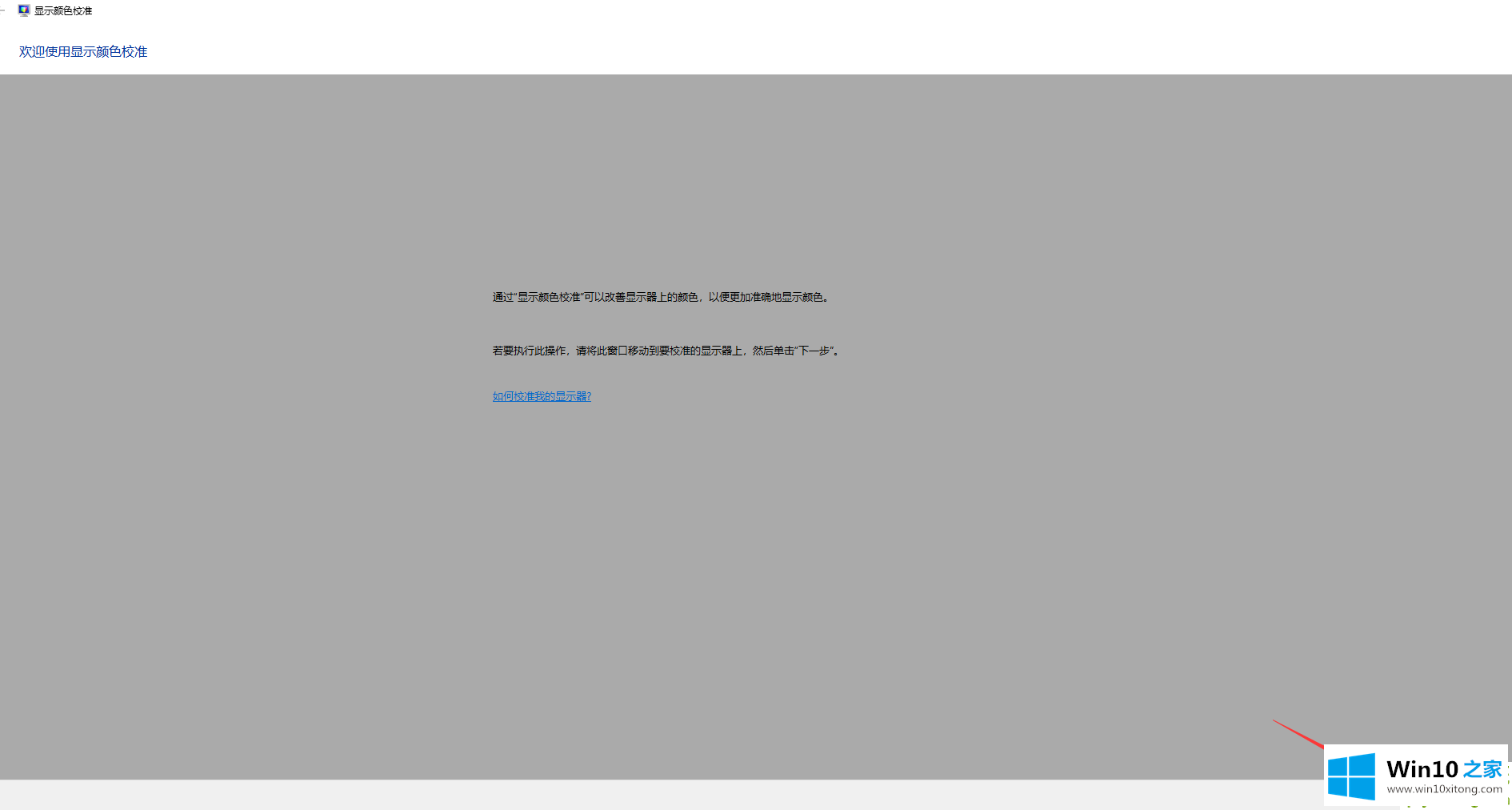
以上是桌面win10系统没有调节屏幕亮度选项的解决方案。希望对大家有帮助。
关于win10系统根本就没有调节屏幕亮度选项的具体处理方式就和大家讲到这里了,遇到同样问题的朋友就可以根据上面内容提供的方法步骤解决了。如果你还需要下载电脑系统,请继续关注本站